在html中,标记键盘快捷键最核心且语义正确的方式是使用<kbd>元素。1. <kbd>标签明确表示用户应在键盘上输入的内容,提供语义化信息,有助于辅助技术和搜索引擎理解内容;2. 推荐将每个独立按键用单独的<kbd>包裹,以便于样式控制,例如ctrl与c分别用<kbd>标签包裹;3. 可通过css美化<kbd>标签,默认样式为等宽字体并可能带有边框,但开发者可自定义以增强视觉效果;4. <kbd>不仅限于键盘输入,也可用于语音命令或强调用户需输入的内容,如命令行指令。相比其他标签(如<span>或<code>),<kbd>在语义准确性、可访问性及维护性方面更具优势。
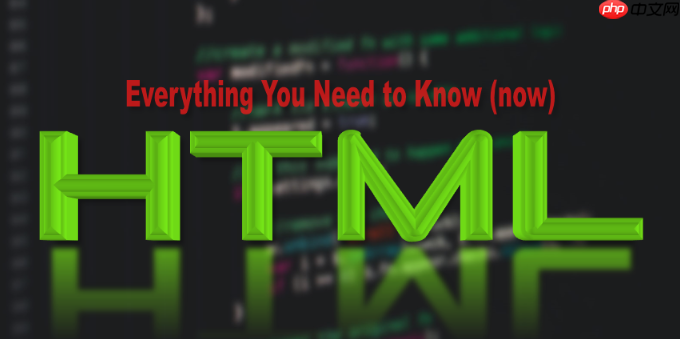
在HTML中,要标记键盘快捷键说明,最核心且语义正确的方式是使用 <kbd> 元素。这个标签明确告诉浏览器和辅助技术,它所包裹的内容是用户应该在键盘上输入的内容。
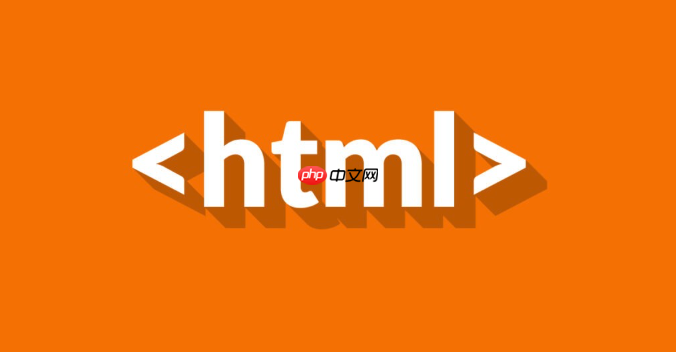
当我们需要在网页内容里指明用户需要按下的某个键或一组键时,<kbd> 标签就派上用场了。它不仅仅是视觉上的一个提示,更重要的是它提供了语义化的标记。比如,你想告诉用户“按下 Ctrl + C 复制”,那么正确的写法应该是:
<p>要复制选中的文本,请按下 <kbd>Ctrl</kbd> + <kbd>C</kbd>。</p>
或者,如果是一组组合键,也可以这样写:
立即学习“前端免费学习笔记(深入)”;
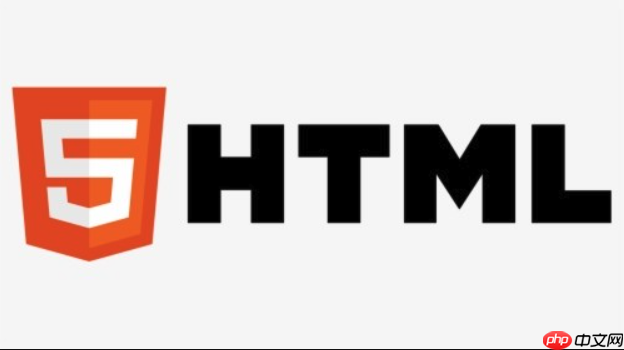
<p>保存文件,通常是按下 <kbd>Ctrl + S</kbd>。</p>
我个人更倾向于把每个独立的键用一个 <kbd> 包裹起来,这样在样式上更容易控制单个键的视觉表现,比如给每个键一个独立的边框或背景。当然,如果你觉得组合起来更简洁,那也是完全可以的。这个标签的默认样式通常会把内容显示为等宽字体,有时候还会带一个边框,让它看起来就像一个物理按键。这对于用户理解操作指令非常有帮助,尤其是在教程或者操作指南中。
<kbd> 标签来标记键盘输入?这其实是个挺有意思的问题,毕竟我们完全可以用 <span> 甚至 <b> 来实现类似的视觉效果,对吧?但从一个开发者的角度来看,使用 <kbd> 标签远不止是为了好看。

首先,它提供了语义化。当搜索引擎爬虫或者辅助技术(比如屏幕阅读器)解析你的页面时,它们能明确地知道 <kbd> 里面的内容代表的是“键盘输入”。这对于提升网页的可访问性至关重要。一个视力受损的用户,通过屏幕阅读器听到“按下 控制 加 C”,比听到“按下 控制C”要清晰得多,因为语义标签让机器知道这是两个独立的按键组合成一个动作。
其次,它带来了一种约定俗成的视觉表现。虽然浏览器有默认样式,但开发者可以基于此轻松地进行自定义。一个统一的 <kbd> 样式能让用户在你的网站上快速识别出哪些是键盘指令,降低了认知负担。我有时候会看到一些网站用 <code> 来标记键盘快捷键,虽然在某些情况下也能接受,但 <code> 更多是表示代码片段,语义上不如 <kbd> 那么精准。选择正确的HTML标签,其实也是在向未来的自己或者其他维护者传递信息:这里是键盘输入。这是一种代码的“礼仪”。
再者,从维护性角度考虑,如果你未来决定改变所有键盘快捷键的样式,只需要修改 <kbd> 标签的CSS规则就行了,而不是去寻找那些散落在各处的 <span> 或 <b>。这省去了不少麻烦,尤其是在大型项目中。
<kbd> 标签在实际应用中有什么常见的组合方式和样式建议?在实际项目中,<kbd> 标签的使用方式其实挺灵活的,但有一些常见的模式和样式上的考量,能让用户体验更好。
常见的组合方式:
<kbd>Enter</kbd> 或 <kbd>Esc</kbd>。<kbd>Ctrl</kbd> + <kbd>S</kbd>。我个人喜欢把每个键单独包起来,这样CSS样式可以独立应用到每个键上,让它们看起来像一个个独立的按钮。但也有人会把整个组合写在一个 <kbd> 里,比如 <kbd>Ctrl + S</kbd>,这在视觉上可能更紧凑,但样式控制的粒度就小了。<kbd>G</kbd> <kbd>G</kbd> (在Vim中跳转到文件开头)。这种情况下,多个 <kbd> 标签并列出现是最好的方式。Ctrl 再点击,这时可以描述为:按住 Ctrl 键,然后点击文件。样式建议:
默认的 <kbd> 样式通常是等宽字体,可能会有一个细边框。但为了更好的用户体验和视觉效果,我们通常会对其进行一些美化。
一个常见的CSS样式,可以让你的快捷键看起来更像一个可点击的按钮:
kbd {
display: inline-block; /* 让它能设置padding和margin */
padding: 0.1em 0.6em; /* 内部留白 */
border: 1px solid #ccc; /* 边框 */
border-radius: 3px; /* 圆角 */
background-color: #f7f7f7; /* 背景色 */
box-shadow: 0 1px 0 rgba(0, 0, 0, 0.2), 0 0 0 2px #fff inset; /* 模拟按键的立体感 */
color: #333; /* 字体颜色 */
font-family: monospace; /* 等宽字体 */
font-size: 0.9em; /* 字体大小 */
line-height: 1.5; /* 行高,让文本居中 */
white-space: nowrap; /* 防止换行 */
margin: 0 0.1em; /* 键与键之间的间距 */
}
/* 针对组合键的样式,比如 Ctrl + C 之间的加号 */
kbd + span {
margin-left: 0.2em; /* 加号与前一个键的间距 */
margin-right: 0.2em; /* 加号与后一个键的间距 */
color: #666; /* 加号的颜色 */
}这段CSS会给你的 <kbd> 元素一个轻微的立体感,看起来更像一个实体按键。你可以根据自己的网站主题调整颜色和边框样式。关键在于保持一致性,让用户一眼就能识别出这是操作指令。
<kbd> 标签还能用于标记哪些类型的用户输入?虽然 <kbd> 标签最常用、最直观的场景是标记键盘快捷键,但从其语义的广度来看,它并不完全局限于“键盘”本身。HTML5规范对 <kbd> 的定义是“表示用户输入(通常是键盘输入,但也可以是语音输入或其他类型的输入)”。这意味着,只要是用户为了某种目的而进行的字面上的输入,理论上都可以用 <kbd> 来标记。
这听起来有点哲学,对吧?但想想看,如果你的应用支持语音命令,比如“说出‘打开新标签页’”,那么这个“打开新标签页”也可以用 <kbd> 来标记。
<p>要打开一个新的浏览器标签页,请说出:<kbd>打开新标签页</kbd>。</p>
再比如,你在教程中需要展示命令行输入,虽然 <code> 或 <pre> 标签更常用,但如果你想特别强调用户需要输入这行命令,而不是仅仅展示代码,那么 <kbd> 也可以作为一个补充:
<p>在终端中输入以下命令来安装依赖:<kbd>npm install</kbd></p>
当然,在实际使用中,我们还是会倾向于将 <kbd> 主要用于键盘输入,因为这是它最被广泛理解和接受的语义。对于命令行代码,<code> 配合 <pre> 仍然是首选;对于语音指令,可能更倾向于用 <em> 或 <strong> 来强调,或者结合CSS来模拟语音气泡。但了解 <kbd> 的潜在语义范围,能让我们在面对一些边缘情况时,有更多的选择和思考空间。毕竟,Web语义化是一个不断演进和探索的过程。
以上就是HTML中如何标记键盘快捷键说明?的详细内容,更多请关注php中文网其它相关文章!

HTML怎么学习?HTML怎么入门?HTML在哪学?HTML怎么学才快?不用担心,这里为大家提供了HTML速学教程(入门课程),有需要的小伙伴保存下载就能学习啦!

Copyright 2014-2025 https://www.php.cn/ All Rights Reserved | php.cn | 湘ICP备2023035733号